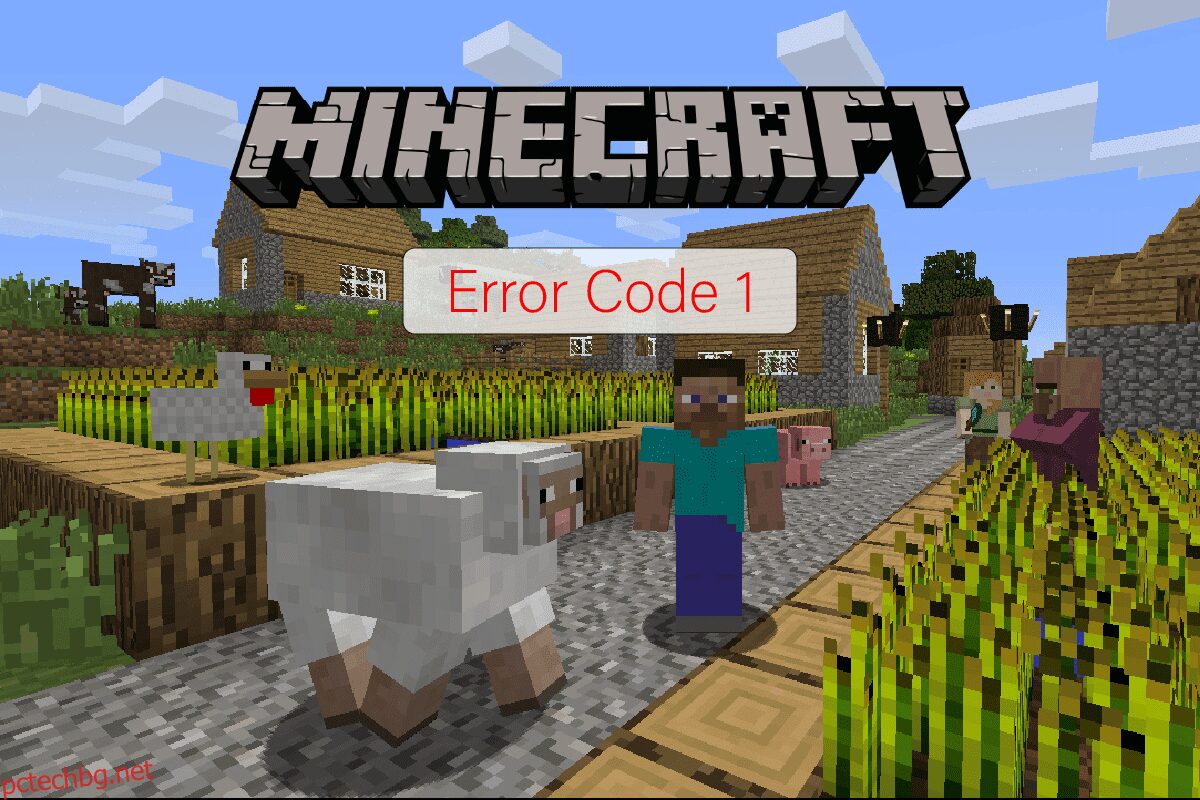Много потребители срещат грешка, докато се опитват да стартират Minecraft на своите компютри. Тази грешка може да бъде показана със съобщение за грешка с код 1. Това е често срещана грешка с Minecraft и може да бъде причинена от неправилна конфигурация на Java и други системни проблеми. Изходният код 1 на Minecraft е често срещан проблем и може да бъде разрешен, като следвате няколко прости метода. В това ръководство ще се опитаме да обясним какво означава код за грешка 1 в Minecraft и как да коригираме проблема с грешка 1 на Minecraft.
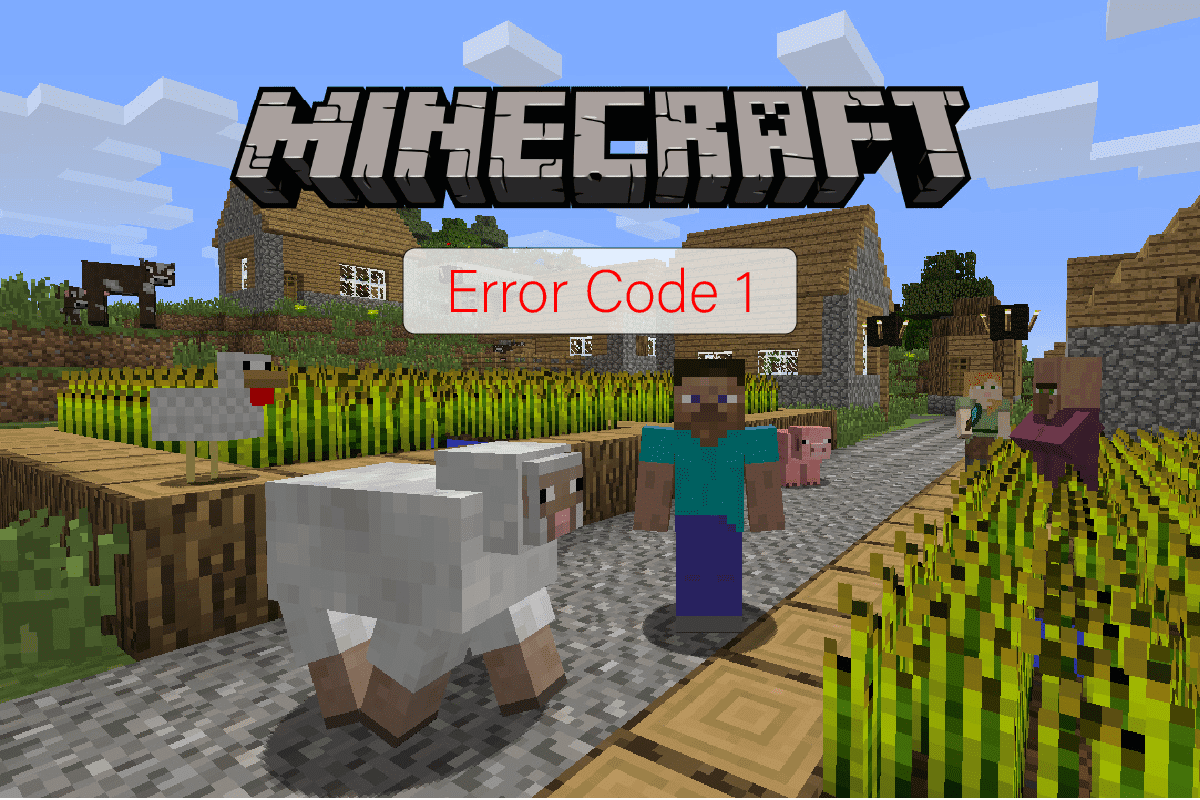
Съдържание
Какво означава код за грешка 1 в Minecraft? Как да го поправя
Може да има няколко причини за тази грешка в Minecraft. Някои от най-честите причини са изброени по-долу.
- Грешка, причинена от остарял или повреден графичен драйвер.
- Проблеми, причинени от проблеми с приложението Xbox.
- Проблеми, причинени от модове.
- Грешки, причинени от неправилен път за стартиране на Minecraft.
- Грешки, причинени от неправилен път за изпълнение на Java.
- Грешки, причинени от повредена Java програма.
- Проблеми, дължащи се на проблеми с приложението Minecraft.
- Други системни проблеми, като повредени програмни файлове, също могат да причинят тази грешка.
Следното ръководство ще обясни какво означава код за грешка 1 в Minecraft и методите за разрешаване на тази грешка.
Метод 1: Актуализирайте графичните драйвери
Една от най-честите причини за тази грешка е остарял или повреден графичен драйвер на вашия компютър. Остарял графичен драйвер може да причини повреда при стартирането на много програми на вашите компютри, като игри и други програми. За да разрешите този проблем, можете да опитате да актуализирате графичните драйвери на вашата система от диспечера на устройствата. Може да има няколко начина за актуализиране на графичната карта в зависимост от типа, който използвате на вашия компютър. Можете да разгледате ръководството 4 начина за актуализиране на графични драйвери в Windows 10, за да следвате безопасно стъпките за актуализиране на графичния драйвер, инсталиран на вашия компютър, и да коригирате проблема с изходен код 1 на Minecraft.

Метод 2: Поправете приложението Xbox
Много често срещана причина за грешката в Minecraft може да бъде причинена от приложението Xbox, което може да обясни какво означава код за грешка 1 в Minecraft. Ето защо, преди да преминете към по-усъвършенствани методи, за да разберете как да коригирате проблема с грешка 1 на Minecraft, можете да опитате да актуализирате приложението Xbox и да коригирате проблемите с приложението.
1. Отворете лентата за игри на Xbox от менюто „Старт“.
2. Навигирайте и щракнете върху Настройки на приложението.

3. В Xbox Windows Settings превъртете надолу и щракнете върху бутона Repair.
Забележка: Ако поправката не помогне с проблема, можете също да опитате да нулирате приложението Xbox, като щракнете върху бутона Нулиране точно под бутона Поправка. Нулирането на приложението обаче ще премести всички данни на приложението. Затова направете необходимото архивиране на необходимия носител.

Метод 3: Премахнете модификациите на Minecraft
Нов мод може да причини редица грешки с Minecraft и да причини няколко грешки, включително грешка с код 1. За да разрешите този проблем, можете да опитате да деактивирате модовете или да ги премахнете изцяло.
1. Натиснете клавишите Windows + R едновременно, за да отворите диалоговия прозорец Изпълнение.
2. Въведете %appdata% и натиснете клавиша Enter.

3. Тук навигирайте до папката .minecraft и щракнете двукратно върху нея.

4. Сега щракнете върху папката с регистрационни файлове.
5. Намерете и отворете файла latest.txt.
6. Внимателно проверете съдържанието на файла, за да видите дали има проблем с някои модификации. Ако има някакви проблемни модове, премахнете ги от Minecraft.
Това е ефективен метод за коригиране на проблем с изходен код 1 на Minecraft. Ако този метод не работи, опитайте следващия.
Метод 4: Променете пътя на стартовия панел на Minecraft
Ако използвате акаунт в Windows със специални знаци, това може да причини проблеми при стартиране на играта Minecraft на вашето устройство. Можете да разберете как да коригирате грешка Minecraft error 1, като промените пътя на стартовия панел на Minecraft. Обикновено играта спира да отговаря на пътя на стартера или потребителския акаунт. Можете да коригирате този проблем, като промените пътя за стартиране на играта Minecraft на път без специални знаци.
1. Щракнете с десния бутон върху прекия път на работния плот на играта Minecraft.
2. Тук изберете опцията Свойства.

3. Отидете до раздела Пряк път.
4. В секцията Target добавете следния текст в пътя.
workDir %ProgramData%.minecraft

5. Щракнете върху Приложи и OK, за да запазите промените.
Ако този метод не помогне и все още не знаете какво означава код за грешка 1 в Minecraft и как да го поправите, опитайте следващия метод.
Метод 5: Промяна на пътя на изпълнимия файл на Java
Една от често срещаните причини за код за грешка Minecraft 1 са проблемите с директорията на Java. За да разрешите проблемите, дължащи се на директорията на Java, може да искате да промените пътя на изпълнимия файл на Java във вашата система.
1. Отворете програмата за стартиране на Minecraft на вашия компютър и щракнете върху Опции за стартиране.

2. Тук намерете и включете превключвателя за изпълним файл на Java.
3. Редактирайте пътя на изпълнимия файл на Java.
Забележка: Първоначално името на файла на Java се записва като jawaw.exe, трябва да обмислите промяната му на java.exe.
Метод 6: Преинсталирайте програмата Java
Ако предишният метод не коригира проблемите с изходния код 1 на Minecraft и проблемите с Java, можете да опитате да го инсталирате отново, за да коригирате проблема.
1. Натиснете клавиша Windows, въведете Control Panel и щракнете върху Open.

2. Задайте Преглед по > Категория, след което щракнете върху Деинсталиране на програма.

3. Намерете и изберете програмата Java.
4. Сега щракнете върху бутона Деинсталиране и потвърдете деинсталирането.

5. След като Java бъде деинсталирана от вашия компютър, рестартирайте компютъра.
6. Сега изтеглете Java от своя официален сайт.

7. Стартирайте изтегления инсталационен файл.
8. Тук щракнете върху бутона Инсталиране в съветника за настройка на Java.

9. Изчакайте процеса на инсталиране да завърши.

10. Накрая щракнете върху Затвори след инсталиране на Java.

Метод 7: Преинсталирайте Minecraft
Ако нито един от предишните методи не работи за вас и все още не знаете какво означава код за грешка 1 в Minecraft и как да коригирате проблема с грешка 1 на Minecraft, тогава можете да опитате да преинсталирате изцяло играта Minecraft, за да коригирате всички проблеми с играта .
Забележка: Архивирайте данните на Minecraft, преди да деинсталирате играта, за да предотвратите загуба на данните от играта.
1. В търсенето в менюто „Старт“ въведете Приложения и функции и щракнете върху Отваряне.

2. Потърсете и щракнете върху Minecraft Launcher и изберете Uninstall опция.

3. Сега потвърдете подканата, ако има такава, и рестартирайте компютъра си, след като сте деинсталирали Minecraft.
4. Отидете до официалния Сайт за изтегляне на Minecraft.
5. Сега щракнете върху Изтегляне за Windows 7/8 под НУЖДАЕТЕ СЕ РАЗЛИЧЕН Вкус? меню, както е показано.

6. Сега щракнете върху инсталационния файл, за да инсталирате приложението.

7. Щракнете върху Напред в прозореца за настройка на Microsoft Launcher.

8. Отново щракнете върху Напред.

9. Сега щракнете върху Инсталиране в следващия прозорец.

Метод 8: Нулирайте Windows 10
Много потребители, които са получили този проблем, също съобщават, че извършването на нулиране на Windows е коригирало грешката за тях. Ето защо, ако постоянно получавате тази грешка и нито един от гореспоменатите методи не ви помага с проблема, можете да помислите за нулиране на Windows. Можете да разгледате ръководството Как да нулирате Windows 10 без загуба на данни, за да нулирате безопасно вашия компютър с Windows 10.

Забележка: Обикновено този метод не се препоръчва, тъй като нулирането на Windows може да доведе до загуба на данни. Затова бъдете внимателни, докато използвате този метод.
Често задавани въпроси (ЧЗВ)
Q1. Какво причинява код на грешка 1 в Minecraft?
Отг. Minecraft код за грешка 1 е често срещана грешка с Minecraft и се причинява от неправилна конфигурация на Java.
Q2. Как да поправя код на грешка 1 в Minecraft?
Отг. Можете да следвате няколко метода за разрешаване на проблема с код на грешка 1. Някои от обичайните решения включват актуализиране на графични драйвери и преинсталиране на програмата Java.
Q3. Мога ли да нулирам Windows, за да коригирам кода на грешка 1 в Minecraft?
Отг. Като цяло не се препоръчва нулиране на компютъра за отстраняване на този проблем. Въпреки това, ако нищо не работи, можете да нулирате компютъра си.
***
Надяваме се, че това ръководство е било полезно за вас и сте успели да разберете какво означава код за грешка 1 в Minecraft. Кажете ни кой метод работи най-добре за вас. Ако имате някакви предложения или запитвания към нас, моля, уведомете ни в секцията за коментари.